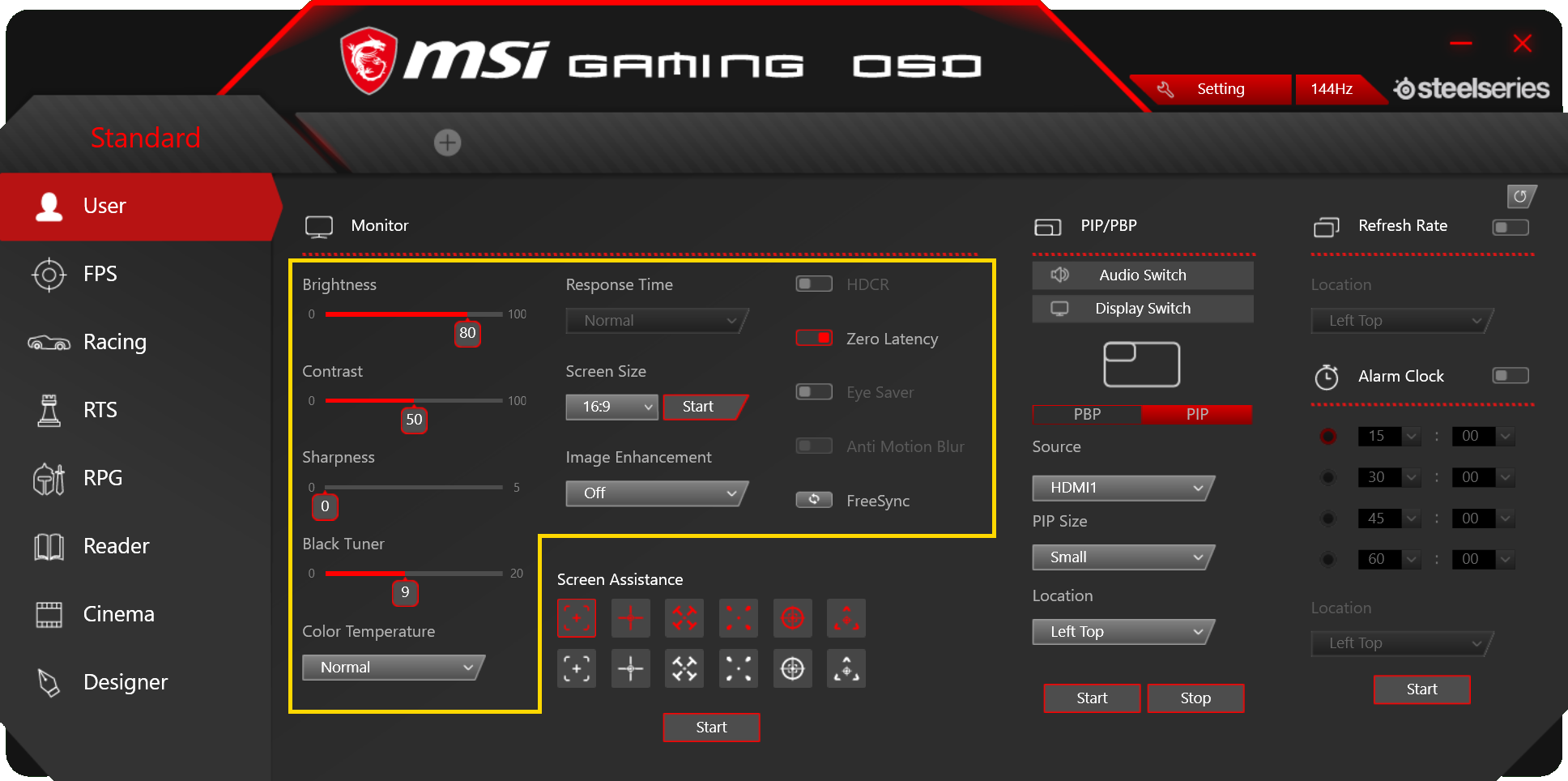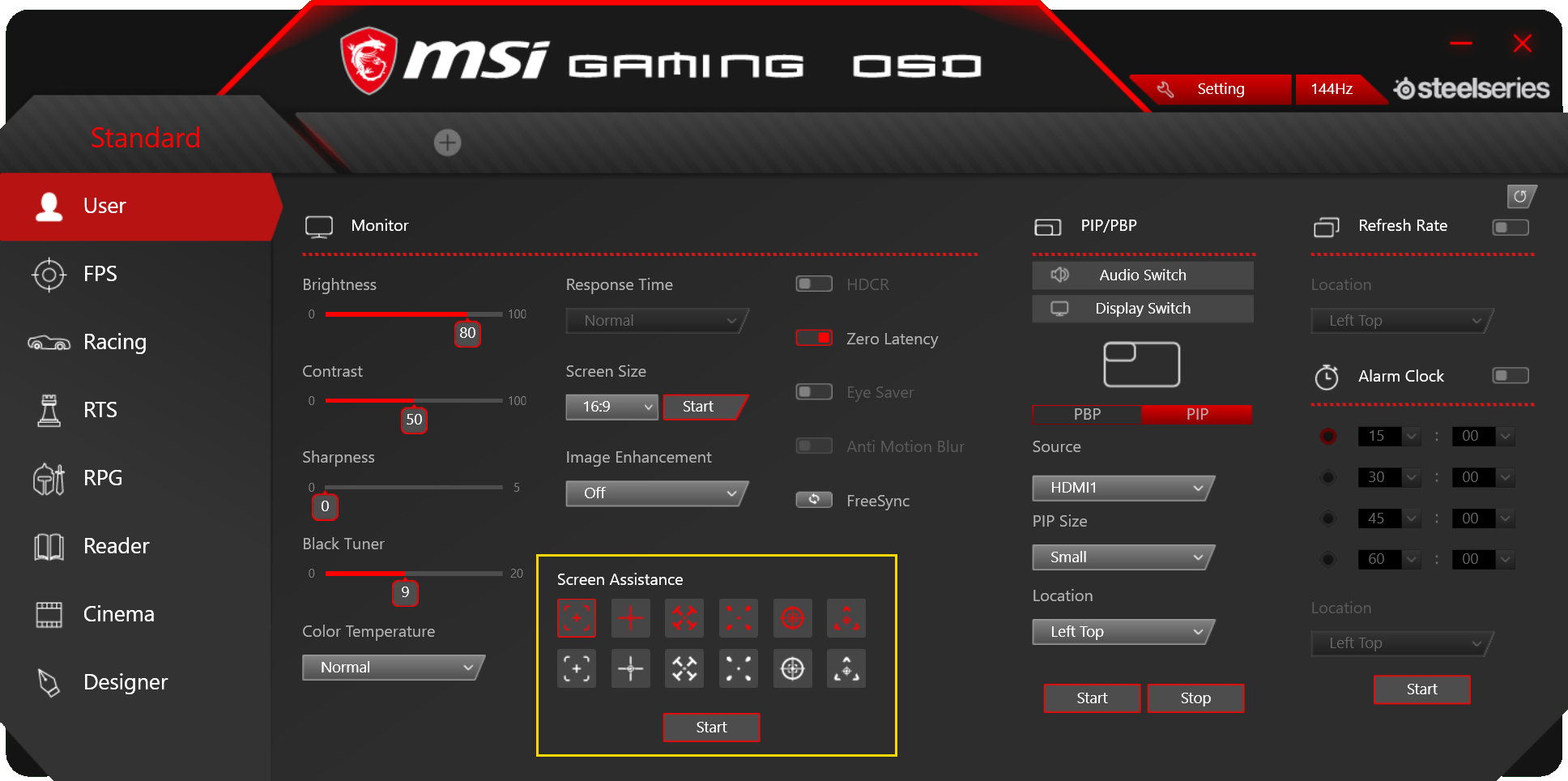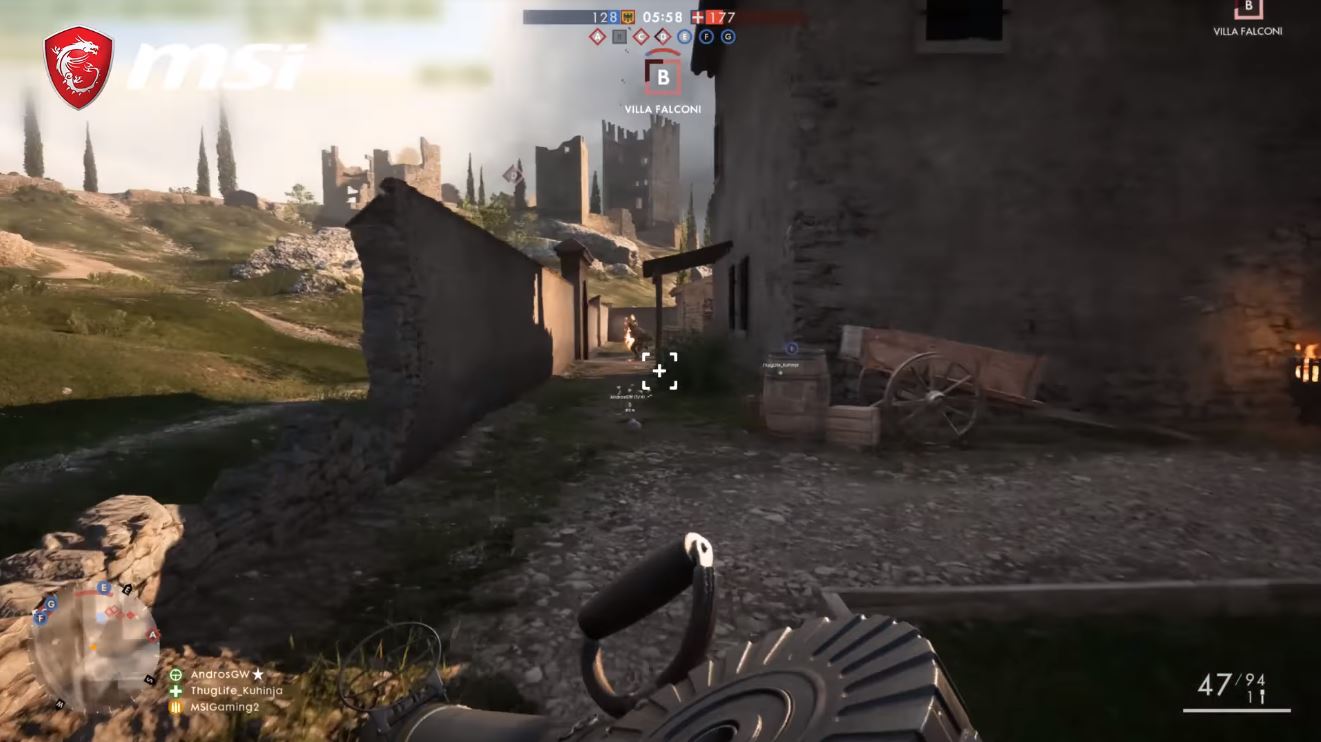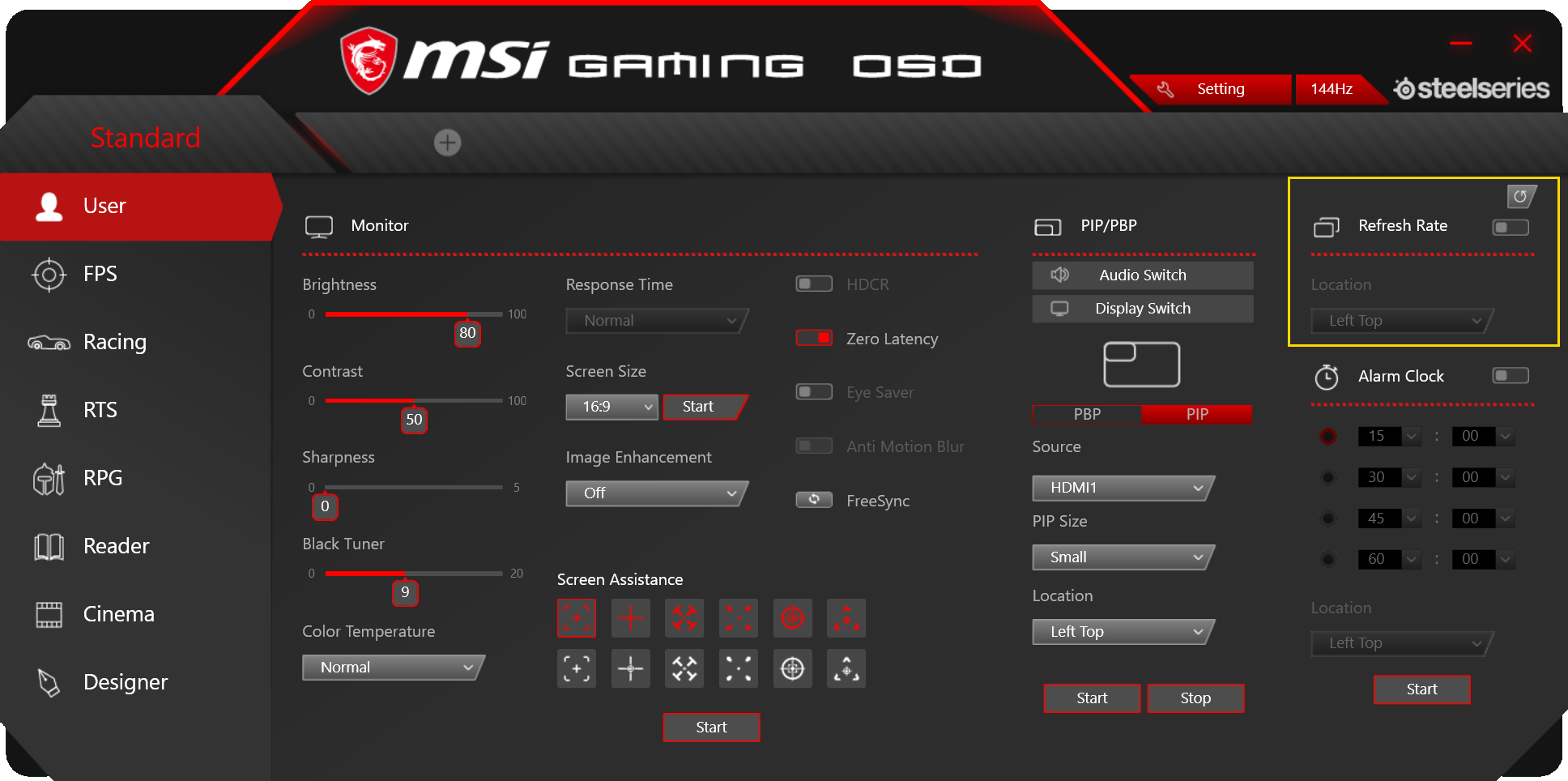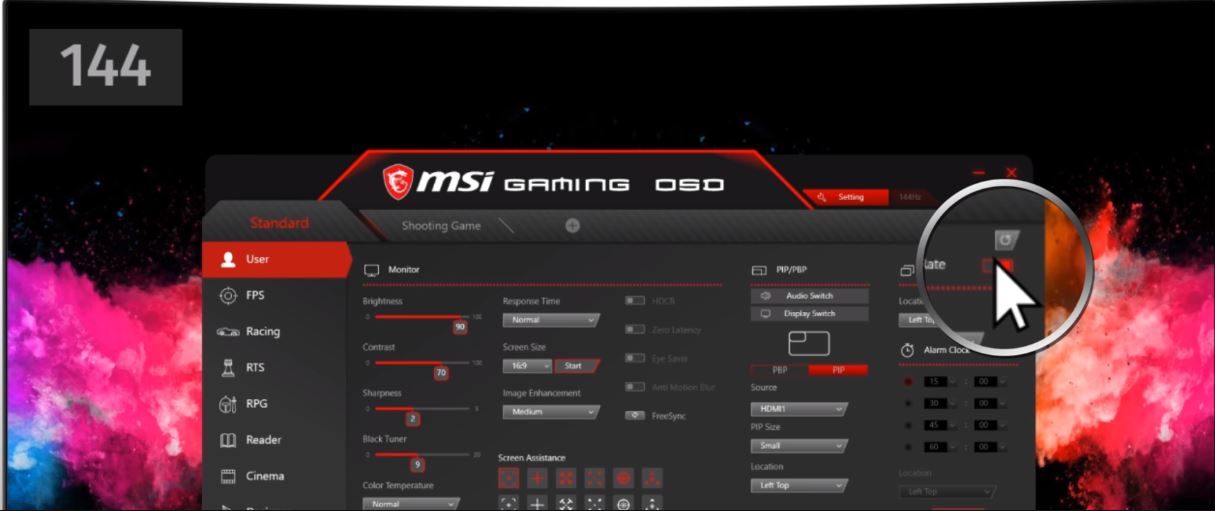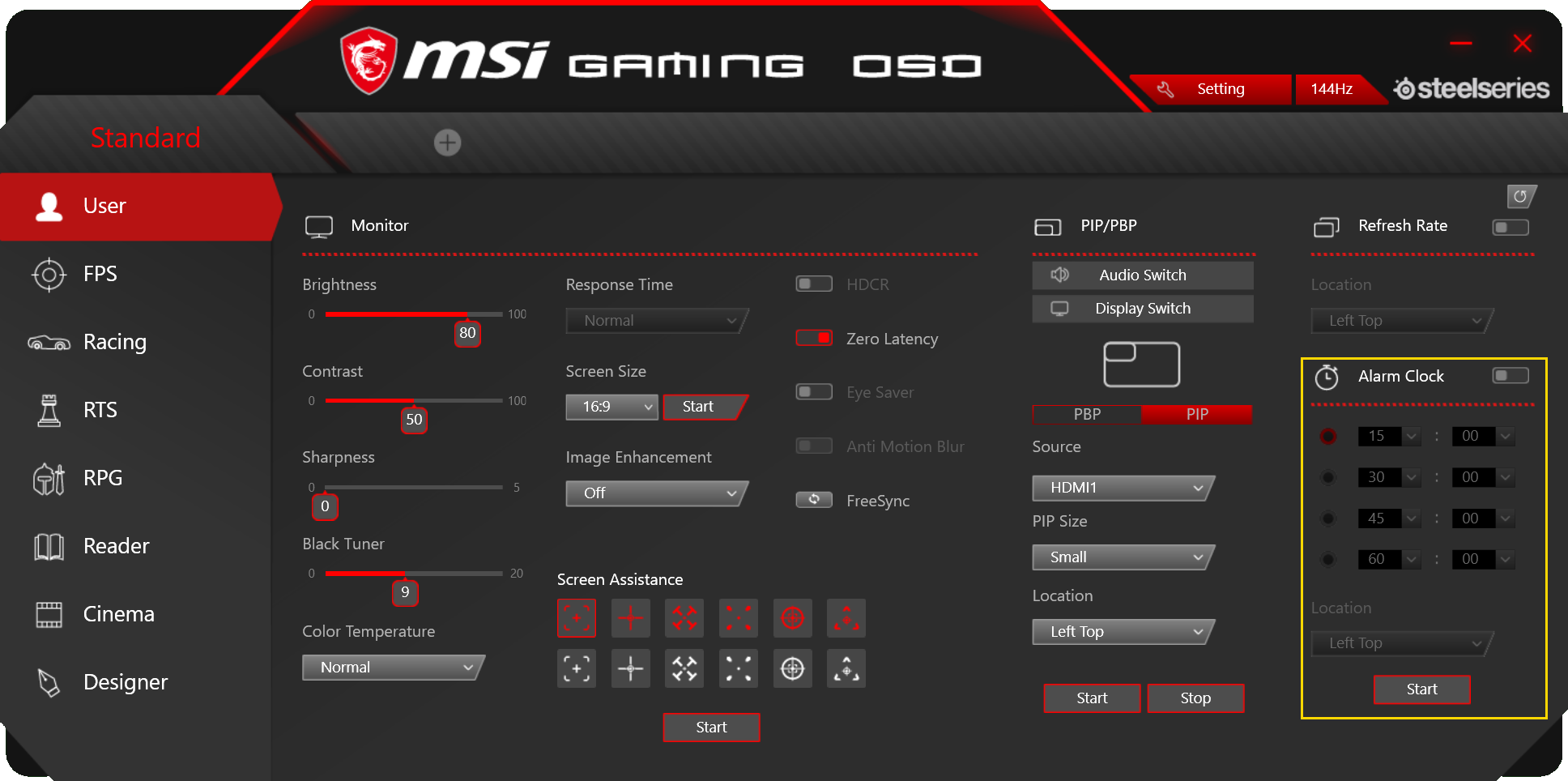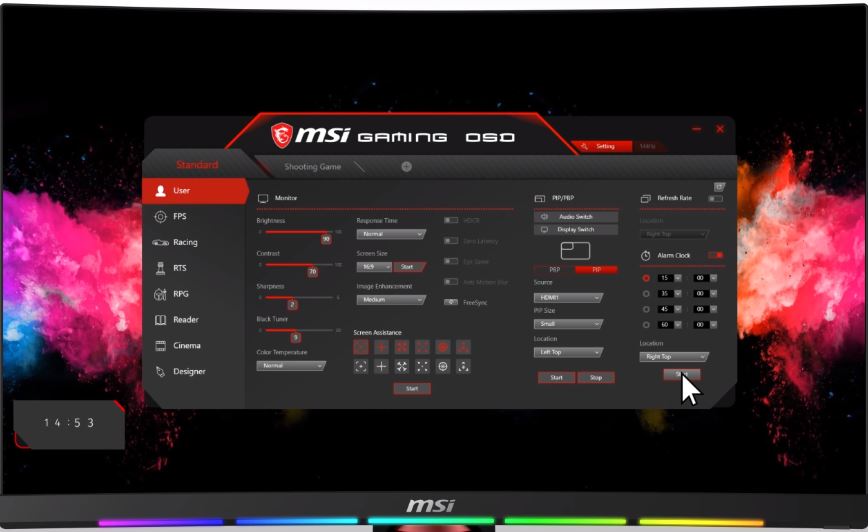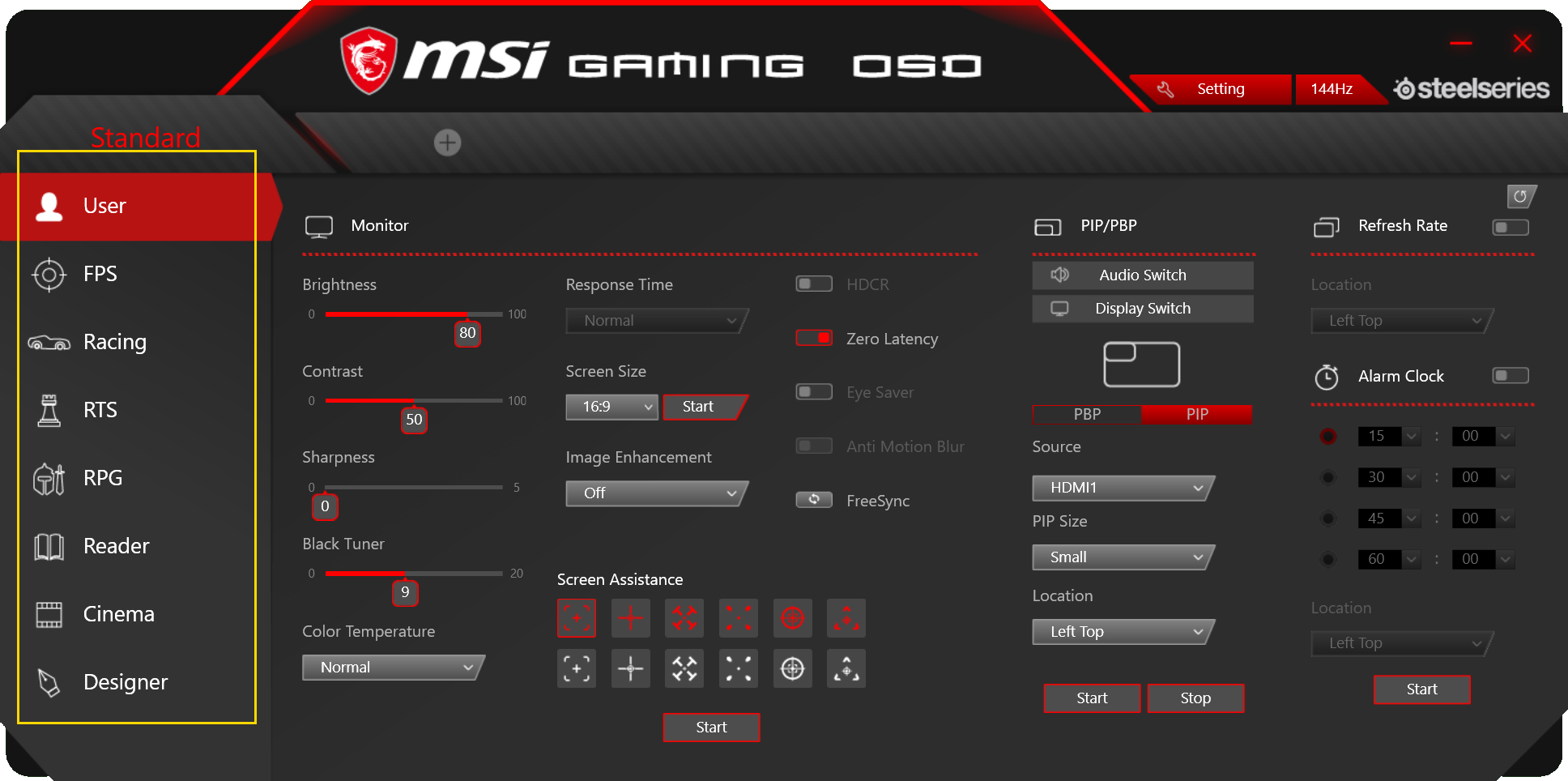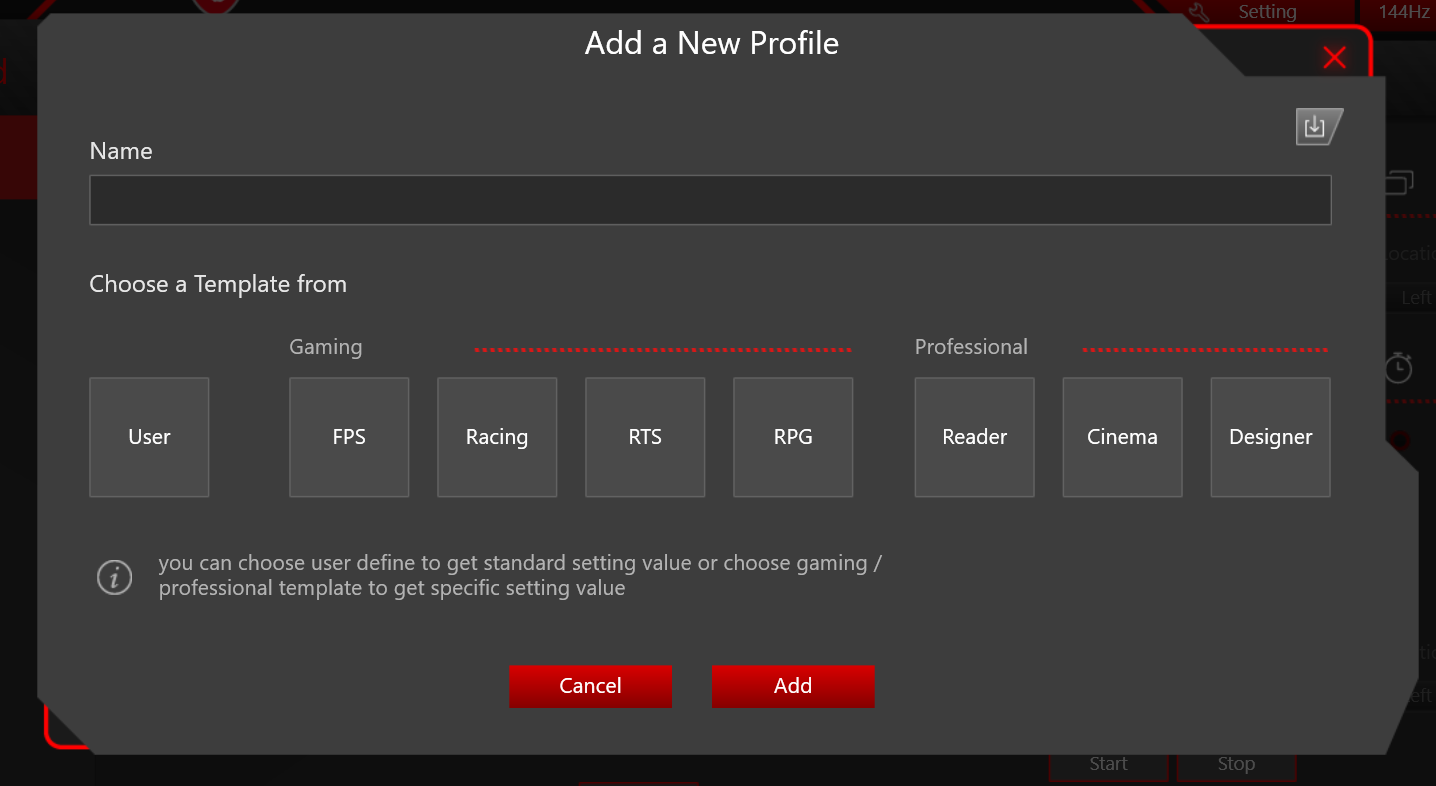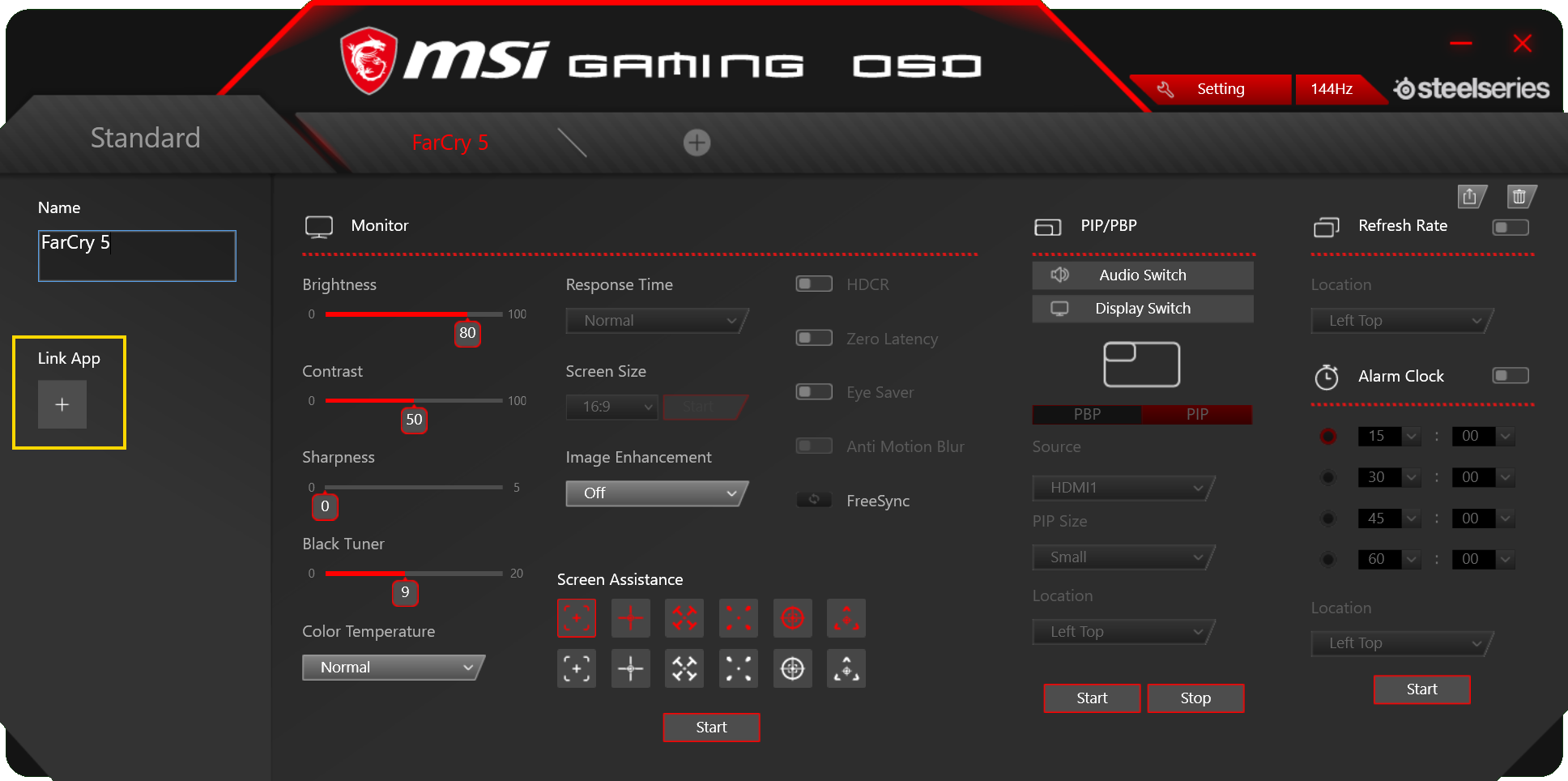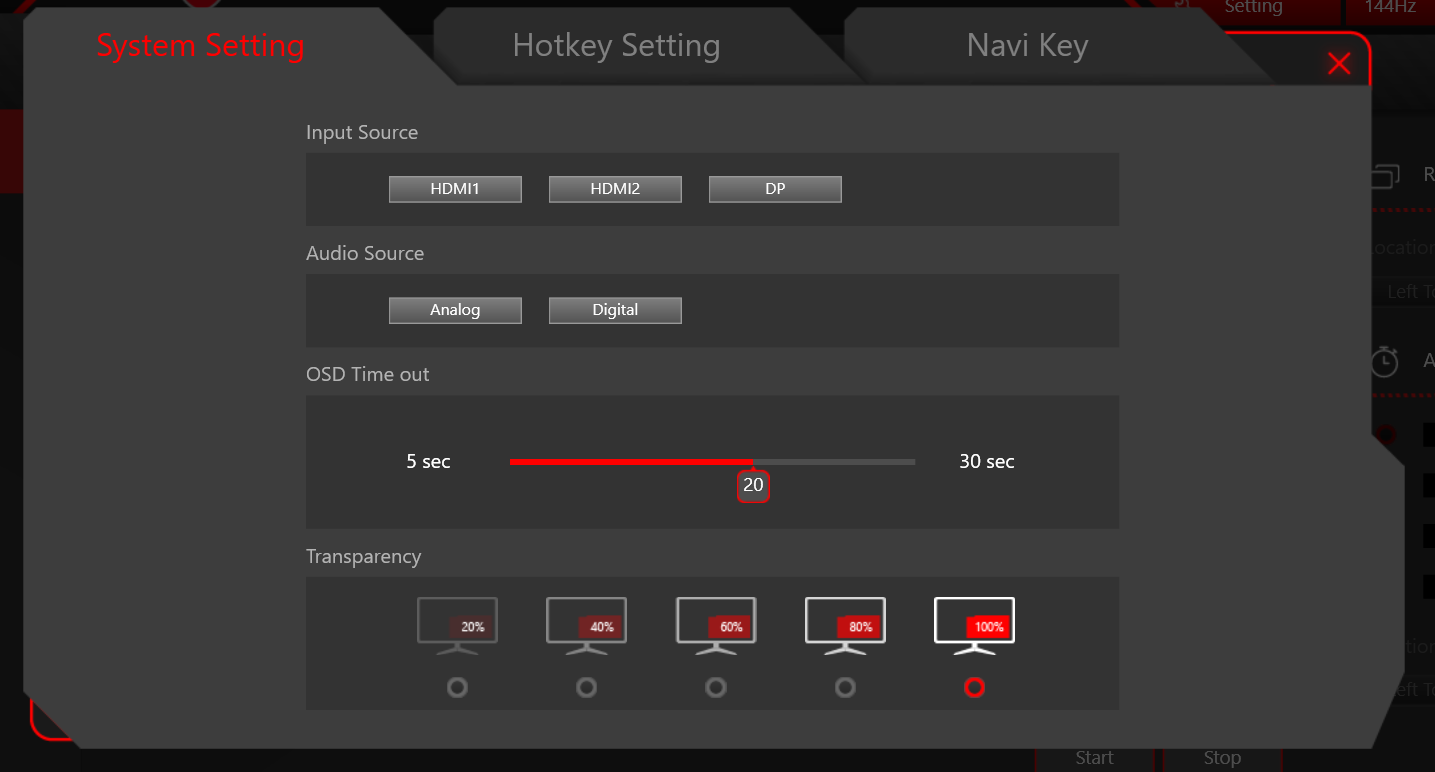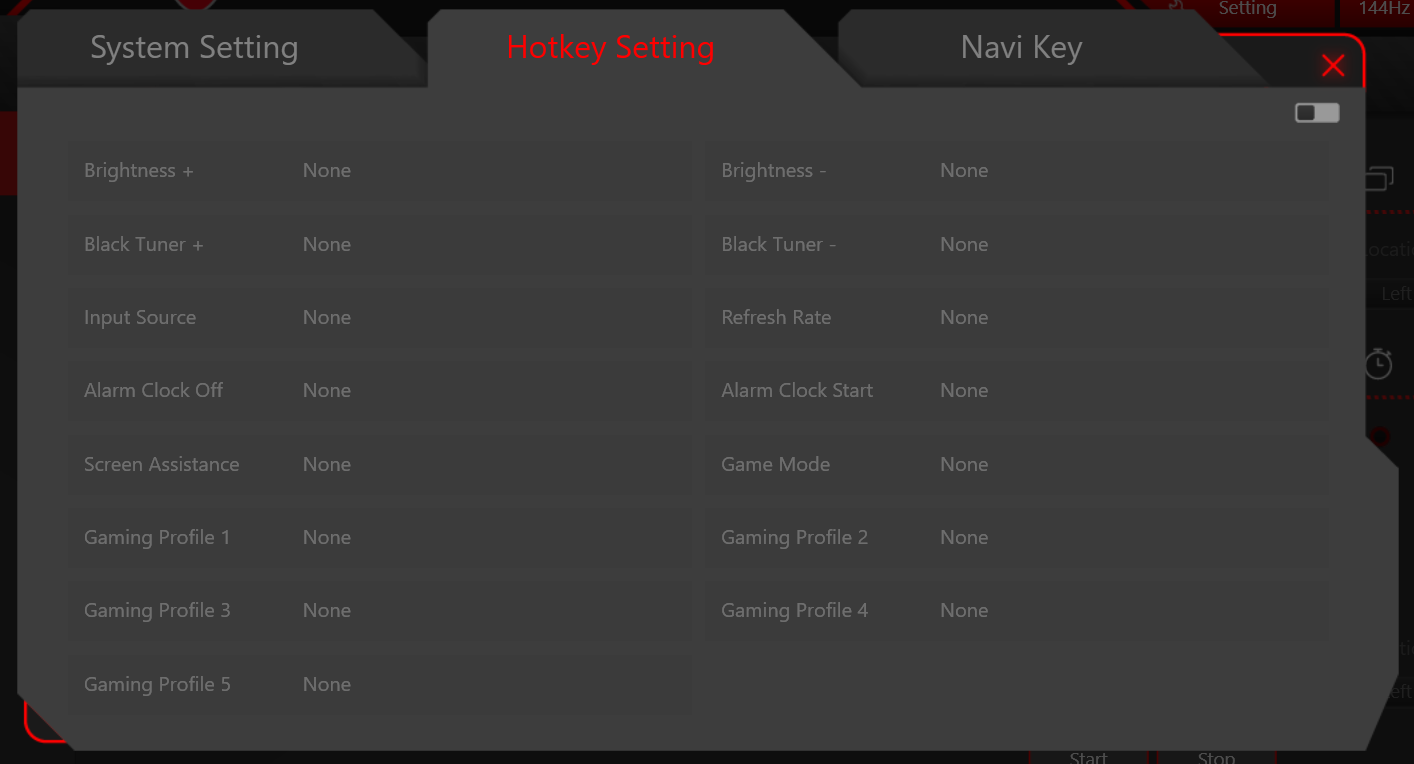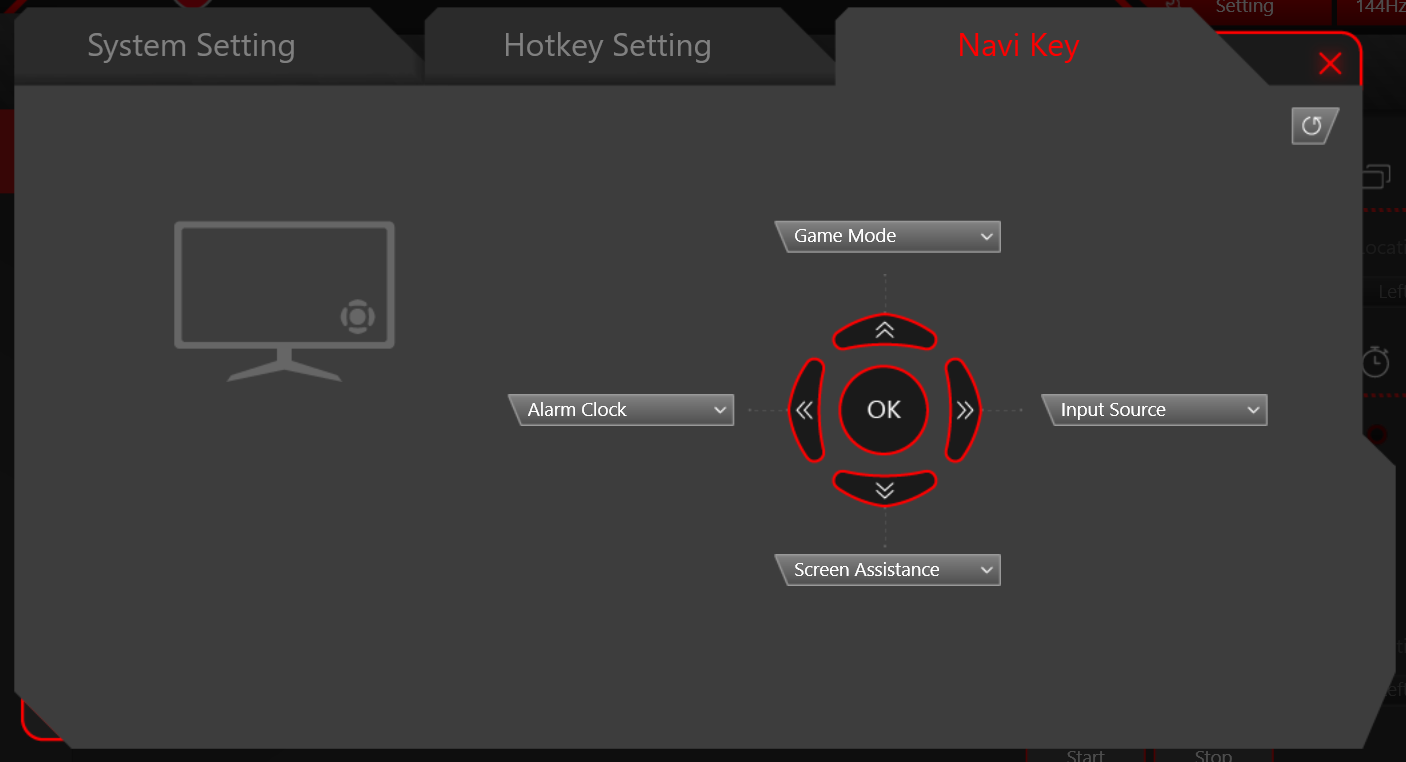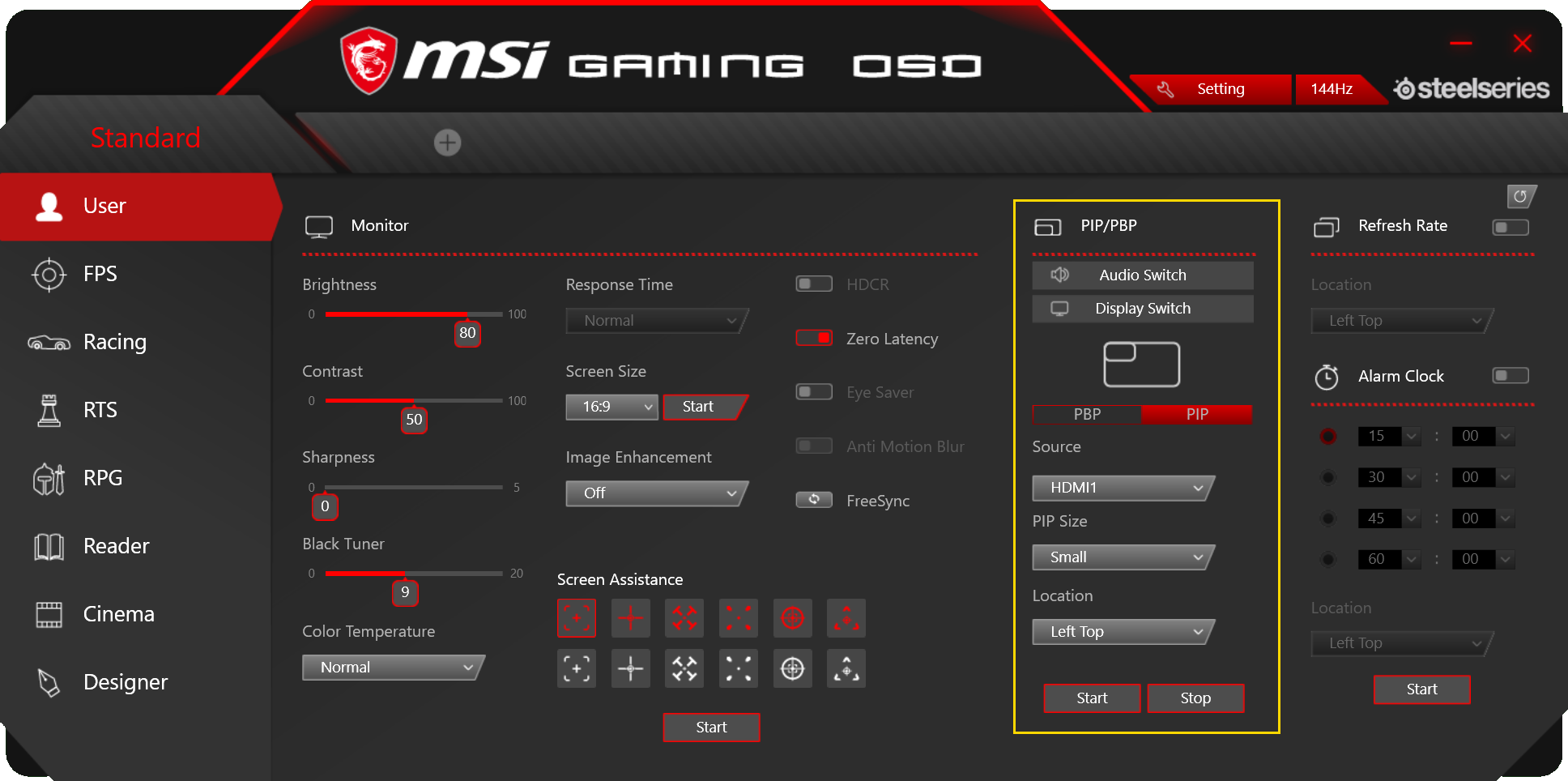Что такое osd в мониторе
OSD Timeout на мониторе — что это?

Скажите, бывало ли такое, что вам нужно отрегулировать яркость монитора.. контрастность его.. а еще монитор может быть со звуком, можно регулировать громкость. И вообще, почему бы монитор не настроить? Что мы делаем? Мы нажимаем примерно такие кнопки:
После на мониторе отображается меню, например такое:
Кстати здесь видим настройку OSD Timeout))) Но суть не в этом. Данное меню позволяет настроить монитор. Но если мы ничего в меню нажимать не будем — оно исчезнет. Но через сколько времени? Вот именно это всем и задается параметром OSD Timeout.
Например указали в OSD Timeout — 30 секунд. Это означает что открыли меню, и если ничего в течении 30 сек не делали — оно само закроется. Вот только кроме меню, эти 30 сек могут распространяться и на … индикатор громкости, яркости, контрастности, еще какие-то менюшки которые может показать монитор, все они тоже могут исчезать через 30 секунд.. вот например индикатор яркости, сделали ярче, больше ничего не делали. Тогда через 30 сек индикатор исчезнет. Но также не исключено что OSD Timeout влияет только на основное меню монитора, а на все остальные менюшки — может быть другая настройка.
Кстати такое меню содержат конечно и телевизоры, да и ноутбуки тоже.
Надеюсь данная информация оказалась полезной. Удачи и добра, до новых встреч друзья!
Таймер OSD в телевизоре — что это?

Простыми словами: нажали кнопку на пульте, которая открывает меню настроек — на телевизоре появилось меню настроек, если вы ничего больше не будете нажимать, то это меню само исчезнет. Время бездействия, после которого меню автоматически исчезнет и задается в настройке Таймер OSD.
Опция также может называться OSD Timeout.
OSD расшифровывается как On-Screen Display и представляет из себя меню, которое отображается поверх экрана, точнее поверх изображение. Например это может быть меню телевизора, индикатор громкости, яркости, контраста, переключением режимов отображения, информация о канале, вот вы переключили канал — все это элементы OSD.
Другими словами OSD — это как раз те данные, которые показывает сам телевизор, а не канал, не видеосигнал, а именно сам телевизор, точнее его плата.
Это меню может быть как в телевизорах, так и в компьютерных мониторах, его можно вызвать например такими кнопками:
В телевизоре думаю можно тоже кнопками, но часто оно появляется после нажатий кнопок пульта. Вот примеры OSD-меню телевизора:
Надеюсь данная информация оказалась полезной. Удачи и добра, до новых встреч друзья! берегите себя!
Osd locked на мониторе как убрать

Osd Locked
Osd Locked обычно включает параметры калибровки монитора, такие как яркость, контрастность и настройки цвета. Некоторые меню конфигурации также могут включать в себя элементы управления горизонтальным и вертикальным положением, а также регулировки наклона и трапецеидального искажения.
Если вы не можете отрегулировать настройки монитора с помощью экранного интерфейса, OSD может быть заблокировано. Вы также можете увидеть фразу «OSD Locked» при попытке изменить настройки. Некоторые мониторы включают опцию «Блокировка экранного меню», которую вы можете включить или выключить. Если эта опция доступна, просто отключите блокировку экранного меню, и вы сможете внести изменения в настройки.
Если ваш компьютер не имеет опции «заблокировать», вы можете разблокировать, нажав и удерживая MENU на передней или боковой панели монитора на протяжении нескольких секунд.
СПРАВКА! Если вы попробуете этот метод, наберитесь терпения! Для разблокировки может потребоваться до пятнадцати секунд.
Osd Locked используется для описания кнопок физического меню, расположенных на мониторе компьютера. Комбинируя множество настроек, найденных в операционной системе, и настраиваемые настройки, созданные с помощью экранных кнопок, пользователи могут создавать свои персональные просмотры Nirvana. Производители компьютеров создают возможность блокировки для сохранения этих пользовательских настроек дисплея.
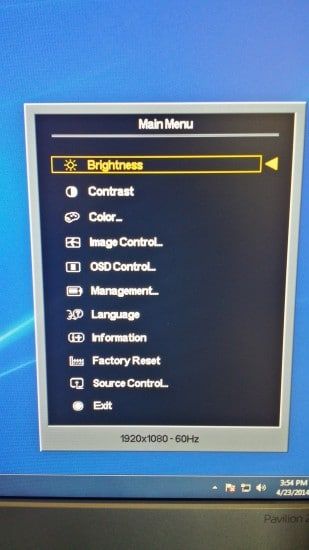
ВАЖНО! Чтобы отключить эту блокировку, удерживайте кнопку еще 10 секунд, и сообщение должно исчезнуть. Если это не отключит блокировку, возможно, кнопка неисправна и нуждается в ремонте.
Скорее всего, он в какой-то момент раздражал многих из вас. Вы включаете свой монитор однажды и видите непонятное сообщение, рассказывающее вам о «блокировке экранного меню». Он не позволяет вам изменять какие-либо настройки ваших дисплея, включая опции, предназначенные для отключения этого сообщения. В основном эта ошибка возникает на мониторах HP, но также выяснилось, что сталкиваются с ней и на других брендах. Исправления, которые представлены, должны работать и на этих мониторах.
Инструкция как убрать
Как включить Osd Locked

1 способ:
В зависимости от модели может потребоваться нажать и удерживать «Меню» на протяжении пяти секунд или кнопку «Источник».
На моделях с клавишей Jog на задней панели монитора вы сможете разблокировать OSD нажимая кнопку LEFT десять секунд, когда отображается главное меню.
2 способ:
Чтобы восстановить заводские настройки OSD, прочитайте полное руководством пользователя (доступно в центре загрузки в разделе «Поддержка»).
Что собой представляет OSD – меню и зачем оно нужно?
Рис. 1 Что собой представляет OSD – меню.
Рис.2 Видеодимофон Kocom KCV-A374
Потенциометры и выключатели, установленные на телевизорах ХХ века, имели аналоговое управление. Сейчас их можно встретить только в портативных черно – белых телевизорах. Но технический прогресс не стоит на месте и все меняется. Сегодня цифровой техникой можно управлять с помощью пульта дистанционного управления. В самом начале для вывода образа или текста предлагали использовать дополнительный дисплей (VFD, LCD или LED). Но такая доработка способствовала сильному увеличению стоимости техники, и стало очевидно, что добавление OSD – меню было намного дешевле, чем добавление второго дисплея.
Рис.3 Корпусная камера Covi Security FB-260S
Благодаря OSD-меню, на экране телевизора можно уместить гораздо больше информации, чем на втором дисплее. Отображение меню осуществляется за счет синхронизации телевизионного сигнала с видеопамятью OSDmenu, что позволяет наложить графическую информацию поверх видео изображения.
Общая проблема при использовании экранного меню, это невозможность производить диагностику в случае поломки телевизора. Для определения неисправности необходимо подключать дополнительный дисплей и непосредственно вскрывать корпус. К тому же некоторые современные гаджеты (DVD – плеерили HDD – плеер), тяжело настроить без дисплея.
Что такое osd в мониторе
Качественное изображение – главная составляющая любой игры. Вовремя заметить врага – значит получить преимущество, которое может означать разницу между победой и поражением. Изображение в разных играх отличается. В каких-то оно ярче, в других – темнее или требует подстройки цветопередачи. Вот почему так важно использовать правильные настройки монитора, оптимальные для каждой конкретной игры. Для изменения параметров изображения игровые мониторы MSI оснащаются специальным джойстиком.
Однако такой способ настройки довольно медленный, да и использовать джойстик всякий раз, когда вы запускаете новую игру – неудобно. Именно по этой причине для мониторов MSI серии Optix MPG предлагается специальное приложение Gaming OSD. С его помощью можно легко изменить параметры изображения, используя клавиатуру и мышь.
Давайте узнаем, что именно позволяет делать приложение MSI Gaming OSD.
Настройка монитора
Это главный экран приложения Gaming OSD, и здесь представлены все настраиваемые пользователем параметры. На следующей иллюстрации выделены те из них, которые относятся непосредственно к самому монитору.
Имеются следующие настройки:
Параметр Color Temperature (Цветовая температура) немного изменяет отображение цветов, позволяя достичь оптимальной цветопередачи в конкретной игре.
Если при частоте обновления экрана в 75 Гц и выше выбрано максимальное (Fastest) время отклика (Response Time), автоматически активируется функция Anti Motion Blur (Без размытия при движении), рекомендуемая для шутеров от первого лица и гоночных симуляторов.
Настройка Screen Size (Размер экрана) позволяет масштабировать и изменять соотношение сторон изображения, например если вы предпочитаете картинку формата 4:3.
Параметр Image Enhancement (Улучшение изображения) повышает резкость – то есть контрастность на границах объектов.
Кнопка HDCR служит для активации технологии динамической контрастности, которая позволяет дополнительно увеличить контрастность монитора при отображении самых ярких и самых темных оттенков.
Параметр Zero Latency (Нулевая задержка) помогает ускорить время прохождения видеосигнала и поддерживается только в разрешении QHD (модель Optix MPG27CQ).
Кнопка Eye Saver (Защита глаз) уменьшает уровень синего света, чтобы защитить глаза от усталости во время длительных игровых сессий.
FreeSync – это технология адаптивной синхронизации для видеокарт с графическими процессорами AMD, которая устраняет неприятный визуальный эффект «разрыва кадра».
Помощь в играх
Порой нам всем не помешает немного помощи. Например, в некоторых играх не отображается прицел или отображается, но слишком мелко. В результате нам сложно прицеливаться, мы промахиваемся и проигрываем. Функция Screen Assistance (Помощь в игре) позволяет в любой нужный момент отобразить на экране монитора прицел, причем можно выбрать его форму и цвет. Изображение прицела накладывается поверх игры самим монитором, поэтому для использования этой функции не требуется какое-то дополнительное программное обеспечение, и она никак не влияет на скорость игры.
Помимо прицела можно отобразить и текущую частоту обновления экрана монитора, что будет особенно полезно при использовании технологии FreeSync. Причем пользователь сам указывает, в каком именно месте экрана будет выводиться данная информация.
И, наконец, имеется возможность отображения таймера (Alarm Clock), например чтобы отслеживать периодические события, происходящие в игре. Всего можно вывести четыре таймера с разным временем и в разных участках экрана.
Профили
Если вам надоело подстраивать изображение вручную при запуске разных игр, воспользуйтесь имеющимися в приложении Gaming OSD профилями. Хотите запускать PUBG с более яркой картинкой, а цвета в Fortnite сделать более насыщенными? Просто привяжите эти игры к соответствующим профилям в Gaming OSD, и всякий раз при их запуске настройки монитора будут автоматически изменяться в соответствии с вашими предпочтениями.
Специалисты MSI разработали несколько готовых профилей, оптимизированных под игры разных жанров (шутеры, гонки, стратегии и т.д.).
Хотите создать свои собственные профили? Не проблема! Просто щелкните по кнопке «+». Далее выберите шаблон и измените его по своему вкусу. Или просто задайте все настройки с нуля.
Если вы – член киберспортивной команды, в которой все играют на одинаковых мониторах, то, вероятно, вам покажется полезной возможность экспортировать настройки, чтобы перенести их на другое устройство.
К созданному профилю можно «привязать» определенные игры и другие приложения. В результате, при запуске данной игры или приложения будет происходить автоматическая загрузка настроек из профиля, а после окончания игры (выхода из приложения) параметры монитора вернутся в первоначальное состояние.
Системные настройки
В меню системных настроек задаются базовые параметры монитора, а именно:
Input Source (Источник видео) – выбор источника видеосигнала вручную.
Горячие клавиши
В меню системных настроек можно увидеть вкладку Hotkey Setting (Горячие клавиши). Здесь вы можете указать комбинации клавиш для быстрого изменения определенных параметров монитора.
Хотите усиливать яркость экрана или включать отображение прицела в игре одним нажатием на кнопку? Просто укажите эту кнопку на данной вкладке!
Настройка джойстика
Горячие клавиши – не единственная возможность изменять настройки монитора одним нажатием на кнопку. Джойстик самого монитора также можно использовать для быстрой смены параметров, а каких именно – укажите на данной вкладке приложения Gaming OSD.
Дополнительно (только у модели Optix MPG27CQ)
Напоследок хотелось бы упомянуть возможность вывода изображения с нескольких источников одновременно. Это режимы PIP («картинка в картинке») и PIB («картинка рядом с картинкой»). Активировав данную функцию, вы сможете добавить второй источник видеосигнала и получить на экране сразу два изображения одновременно. Размер и положение окна, относящегося к дополнительному видеоисточнику, задаются пользователем.
Процесс настройки мониторов серии Optix MPG с помощью приложения Gaming OSD показан в следующем видеоролике:
Серия игровых мониторов Optix MPG в настоящий момент включает в себя две модели. Щелкните по следующим ссылкам, чтобы узнать о них больше.